Meta descripción: Te daré mis herramientas de privacidad favoritas de Mac y consejos para mantenerte imposible de rastrear. Hablaremos sobre la eliminación de archivos duplicados y el bloqueo de rastreadores ocultos.
A todos nos encantan los Mac por sus características de seguridad. Pero aquí viene la realidad: de forma predeterminada, tu Mac no es tan privado como crees.
¿Usas una VPN, deshabilitas el seguimiento de ubicación y habilitas la configuración de navegación privada de Mac? Su sistema todavía está recolectando sobras. Estamos hablando de archivos de caché, historial del navegador, registros de inicio de sesión, registros de uso de aplicaciones... Esos fragmentos de ADN digital exponen quién eres, dónde has estado y en qué has hecho clic.
En 2025, la privacidad significa algo más que bloquear rastreadores. Permanecer imposible de rastrear significa limpiar esos archivos ocultos, eliminar la hinchazón y mantener su huella digital reducida.
Esta guía te dirá cómo permanecer en el anonimato en Mac. Revisaremos las aplicaciones y configuraciones de Mac que reducen el desorden, monitorean su actividad de red y lo ayudan a obtener el control. ¡Todo esto sin escribir una sola línea de código!
Paso 1: Liberador de espacio en disco para la privacidad
Tu Mac almacena una cantidad sorprendente de datos entre bastidores. Incluso si no eres un desarrollador o un usuario avanzado, tu sistema puede acumular muchas cosas:
- Cachés de navegadores, aplicaciones y procesos del sistema
- Archivos de registro que realizan un seguimiento de los patrones de uso y el comportamiento de las aplicaciones
- Paquetes rotos o sobrantes de aplicaciones que has eliminado
Eso es una gran cantidad de escape digital, y es lo que hace que la limpieza del disco para la privacidad sea relevante. ¡Instalar una aplicación de seguridad es crucial! Excavará en esos rincones ocultos y limpiará la basura. También se encargará de los archivos duplicados en Mac, lo que duplica su exposición. Si tienes archivos confidenciales, documentos o descargas antiguas duplicadas en carpetas, hay más lugares que podrían exponer datos privados. No es necesario revisar las carpetas manualmente; Una buena aplicación se encargará de ellos.
Con una aplicación de seguridad para Mac, obtendrás algunas otras funciones que te harán invisible:
- Busca basura del sistema, archivos antiguos y datos innecesarios
- El módulo de privacidad borra los rastros de los navegadores, las aplicaciones de mensajería y las listas de archivos recientes
- El conveniente desinstalador elimina las aplicaciones por completo, por lo que no tiene que preocuparse por los archivos sobrantes
Mira con quién habla tu Mac
Incluso cuando no estás navegando o usando aplicaciones activamente, tu sistema podría estar haciendo ping a los servidores, sincronizando datos o enviando registros en segundo plano. La mayoría de las veces, ni siquiera sabes que está sucediendo.
Ahí es donde Little Snitch entra en acción. Esta herramienta le proporciona un mapa en vivo de las conexiones salientes. El panel visual mostrará qué aplicaciones están tratando de comunicarse con qué servidores y cuándo. Verás cosas como:
- Una aplicación meteorológica que intenta obtener datos cada pocos minutos
- Un plugin antiguo que llega a un dominio del que nunca has oído hablar
- Servicios en segundo plano que hacen quién sabe qué
Cuando veas todas estas actividades, Little Snitch te permite decidir qué harás con ellas. Puede optar por permitir una vez, denegar una vez o crear una regla permanente. ¿Desea que Zoom se conecte solo durante las horas de trabajo? ¿Qué tal si bloqueas esa aplicación de ayuda incompleta que sigue llegando a las 2 a.m.? Hecho.
Aprovecha al máximo la configuración integrada de macOS
Es genial tener algunas herramientas de limpieza adicionales para la privacidad. Pero no necesitas una docena de ellos. macOS viene con algunas herramientas de sigilo sólidas; Solo hay que saber dónde buscar.
Ajusta tu configuración de privacidad y seguridad
Ve a Configuración del sistema → Privacidad y seguridad, y verás exactamente qué aplicaciones tienen acceso a:
- Cámara
- Micrófono
- Servicios de localización
- Contactos, calendarios y más
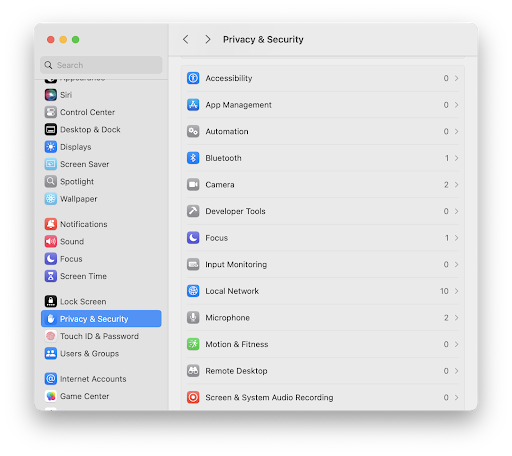
Es posible que se sorprenda de lo que ve en la lista. Compruébelo rápidamente y revoque el acceso a cualquier aplicación que no lo necesite absolutamente . Una aplicación para listas de tareas no necesita tus fotos.
Un consejo adicional para ti: desplázate hacia abajo hasta Análisis y mejoras y desactiva la opción de compartir análisis de Mac con Apple. Dormirás mejor.
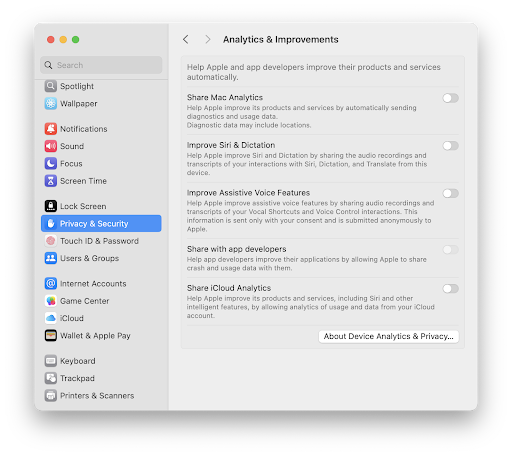
Habilitar el cortafuegos
Vaya a Configuración del sistema → Firewall de → de red y accione el interruptor. Puedes ir más allá en las opciones:
- Deje solo los servicios esenciales y bloquee otras conexiones entrantes
- Solo permita que el sistema y las aplicaciones integradas accedan a sus datos
Navega de forma más inteligente con Safari
En los últimos años, Safari se ha vuelto mucho más seguro en términos de funciones anti-seguimiento. El seguimiento entre sitios está deshabilitado de forma predeterminada. Pero hay más cosas que hacer: ocultar su dirección IP de los rastreadores y bloquear todas las cookies. Esa es una característica inteligente para los defensores acérrimos de la privacidad.
Si usas otros navegadores en tu Mac, considera cambiar a Safari. Funciona mejor con las funciones de privacidad de macOS que con Chrome.
Prácticas recomendadas para la seguridad de Mac
Mantenerse imposible de rastrear necesita más que software. Si quieres mantener tu Mac con un perfil bajo, debes implementar algunos hábitos y ajustes del sistema en tu rutina:
Rotar cuentas de usuario
¿Qué tal una cuenta secundaria para tareas riesgosas? Esto puede sonar exagerado, pero puede limitar lo que se registra y almacena al descargar de fuentes desconocidas.
También debe habilitar los permisos de carpeta en su directorio ~/Users/yourname:
- Mantenga los archivos confidenciales fuera de las carpetas públicas/compartidas
- Permitir que solo el administrador o el usuario activo accedan
- Usar FileVault para cifrar todo el disco
Esto es como zonificar partes de tu casa digital. ¡Los invitados no necesitan acceso al armario de su dormitorio!
Utilice imágenes de disco cifradas para archivos ultraprivados
¿Necesita almacenar escaneos de identificación, datos financieros o cualquier cosa realmente privada? No te limites a dejar estos archivos colgados en Documentos. En su lugar, use la Utilidad de Discos para crear una imagen de disco cifrada:
- Elija el cifrado AES de 256 bits
- Agregue una contraseña segura (no use el inicio de sesión de su sistema)
- Móntelo solo cuando lo necesite y luego expulse como una unidad USB
Se trata de una caja fuerte virtual dentro de tu Mac. Una vez que lo expulsas, el contenido está completamente encriptado, sin ningún servicio en segundo plano que lo indexe y sin que las vistas previas de Spotlight almacenen en caché tus archivos.
Mantente Minimal: Menos Software, Menos Riesgos
Cada aplicación adicional que instalas inicia más procesos en segundo plano, más registros y más posibles fugas. He aquí un reto
- Una vez al mes, abra su carpeta de aplicaciones y pregúntese: "¿He usado esto en los últimos 30 días?"
- Si la respuesta es no, envíelo empaquetado y recuerde desinstalarlo por completo (arrastrar una aplicación a la Papelera no es suficiente).
- Cíñete a herramientas bien mantenidas que respeten tu privacidad. Te dan más control sobre lo que se almacena y se comparte.
Reflexiones finales
La privacidad en tu Mac no se trata de esa aplicación o configuración especial. Es más como mantener la higiene digital con una estrategia.
Limpias lo que ya está ahí. Monitorea lo que sucede en tiempo real, por lo que ninguna aplicación se vuelve deshonesta a sus espaldas. Y modificas la configuración del sistema para que tu Mac sea menos parlanchina, más privada y más difícil de rastrear.
La privacidad no es una solución de una sola vez. ¡Es un hábito!
Preguntas frecuentes
- ¿Realmente necesito una aplicación de limpieza para proteger mi privacidad?
macOS es relativamente seguro de forma predeterminada, pero no elimina automáticamente los rastros de uso, los restos de aplicaciones o los datos del navegador. Una herramienta de limpieza elimina los restos digitales que pueden acumularse con el tiempo.
- ¿Son los archivos duplicados un riesgo para la privacidad?
Sorprendentemente, sí. Cuantas más copias de un archivo confidencial haya, más posibilidades hay de que se comparta, se sincronice o se deje atrás accidentalmente.
- ¿FileVault es suficiente para proteger mis archivos?
FileVault encripta todo el disco, lo cual es un gran primer paso. Pero no limpia los registros, el historial del navegador ni los rastros de aplicaciones de terceros. Lo mejor es combinar FileVault con limpiezas y revisiones de permisos.
- ¿Puedo confiar en el modo de incógnito para tener privacidad?
El modo incógnito impide que el navegador guarde el historial. Pero no impide que el sistema, la caché de DNS o ciertas aplicaciones registren la actividad. Es útil, pero no es una solución de privacidad completa.
Herramientas gratuitas
Complemento de cookies
Generador UA
Generador de direcciones MAC
Generador de IP
Lista de direcciones IP
Generador de código 2FA
Reloj Mundial
Cheque Anónimo
Verificador de Proxy
Verificador de anuncios de Facebook
Raspado web con IA
Herramientas SMM Gratis
Verificador de Sombreado de Twitter








